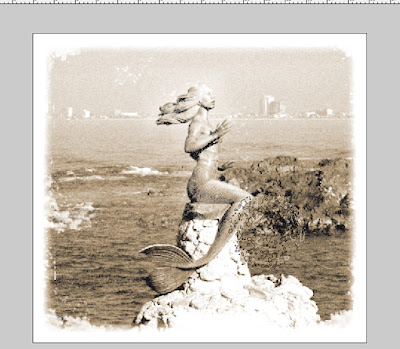Siluetea cualquier figura
Crea una columna con lineas de pluma.
Distorsiona en este sentido, con puntos enmedios de cada punto trazado, con la misma pluma... Terminado eso, busca un pincel sólido de aproximadamente entre 10 y 15, con un color claro, crea una capa nueva para ese trazado.
Dale click con control o command (debes tener pluma seleccionada) y aparecerá un menú, click a contornear trazado. Dale ok. a la ventana que ves arriba.
Te aparecerá una linea blanca o del color claro que hayas escogido. En esa capa, click a máscara de capa (a un lado, en el menú de capas)
Con la herramienta borrar, quita la linea que no necesites (todo en la capa que te señalo con un círculo blanco) ¿terminado? click al boton derecho si tienes pc, o si tienes mac, solo click y command o control en la capa donde estamos trabajando, para qu e salgan las opciones de fusion... Manejamos resplandor exterior e interior con valores deseados.
El color deberá estar relacionado con la composición, como se ve arriba.
Para crear más aros de brillos extra, click para hacer una capa nueva y con el mismo trazado, comenzamos a moverlo, en diferente dirección al que tenemos, recuerda, es el mismo pero moviéndolo diferente... Aquí te encargo que no dada más hagas uno, haz varias luces... Entonces con la pluma repites el paso de botón derecho contornear trazado.
... Acuérdate, esto es una capa diferente... Terminada la la linea blanca, te vas a la primer capa de los efectos de luz, para que con el boton derecho del más o con command o control en mac, copies efectos, y en tu capa nueva, pegues el mismo efecto...
Dale doble click al fondo negro, para que aparezcaestilo de capas, al fondo le pondremos un gradiente, gradient overlay, radial...con color rojo y el color negro que tiene... Después a la figura hmana principal le das perfeccionar borde...Después le das máscara de capa (en capas, hasta abajo)...
Te vas a Layer, layer mask, reveal selection... En la capa te aparecerá un cuadrito con su figura en blanco y negro como puedes ver...
Le das más brillo en ajuste/contraste. No a la muchacha, a la capa que creamos.
Crea capas tras capa con más efectos como el de render con las nubes, píntalas de rojo y en otra capa nueva coloca puntos alrededor de la espiral...